图片文字识别:图片上的文字如何转换成纯文本
- 格式:docx
- 大小:795.77 KB
- 文档页数:5

Acrobat OCR识别文本功能提取图片文字来源:发布时间:12-04-11编辑:李静Acrobat自带的OCR识别文本功能,可以将图片格式的PDF文件(扫描件或者图片制作)转换成文本文件,从而提取图片中的文字。
您可使用Acrobat识别以前已转换成PDF 扫描文档的文本。
光学字符识别(OCR)软件允许您搜索、更正和复制扫描的PDF中的文本。
要将OCR应用于PDF,必须已经将原始扫描仪分辨率设置为72dpi或更高。
首先确保电脑已安装AdobeAcrobat。
OCR识别文本功能的设置1、识别单个文档中的文本打开扫描的PDF。
选择“文档”>“OCR文本识别”>“使用OCR识别文本”。
在“识别文本”对话框中,选择“页面”下的一个选项。
(可选)单击“编辑”打开“识别文本-设置”对话框,然后按需要指定选项。
2、识别多个文档中的文本在Acrobat中,选择“文档”>“OCR文本识别”>“使用OCR识别多个文件中的文本”。
在“页面捕捉多个文件”对话框中,单击“添加文件”,选择“添加文件”,“添加文件夹”或“添加打开的文件”。
然后选择相应的文件或文件夹。
在“输出选项”对话框中,指定输出文件的目标文件夹、文件名首选项以及输出格式。
在“识别文本-设置”对话框中,指定选项,然后单击“确定”。
3、识别PDF包中组件PDF中的文本在PDF包中选择一个或多个扫描的PDF。
选择“文档”>“OCR文本识别”>“使用OCR识别文本”。
在“识别文本-设置”对话框中指定选项。
OCR识别文本功能的使用1.捕获扫描页面通过Acrobat的“使用OCR识别文本”功能可以将扫描页面由图像转换成可搜索的PDF 文档。
Acrobat允许以3种格式捕获扫描页面:格式化的文本和图形PDF、可搜索的图像PDF (精确)以及可搜索的图像PDF(紧凑)。
可搜索的图像PDF在PDF文档中将扫描图像放在前景中,而将捕获的文本放在不可见的背景层中。

从图片提取文字的方法
我们经常会需要从图片中提取文字,数量少的可以直接在键盘上敲写,数量大的就需要用到些省时省力的小技巧了,这样能够节省大量时间,这里主要介绍依托OCR光学字符识别技术实现文字提取目的。
方法1:提高图片质量
使用OCR技术需要尽量使图片看起来清晰并且方正,可使用ACDSee等软件,对原图片进行加工处理,使图片变得方方正正,不歪斜,字迹清晰可见,不模糊。
方法2:使用Microsoft Office办公软件
打开OneNote组件后,直接将照片拖入软件界面,加载图片完毕后,邮件点击复制图片中的文字选项,复制并粘贴到文档中,即可实现提取文字。
需要进行校对修正,有一定错误率,特别是模糊的字迹,需要提高图片质量。
该功能需在正常使用软件的情况下才可使用。
方法3:使用讯飞语音软件
打开软件后,点击图文识别按钮,即可打开文字提取功能,从软件中按照步骤打开图片,图片加载到软件中,并会自动提取文字,可以选择直接导出至Word文档或复制文字后粘贴到目标文档中。
需要进行校对修正,有一定错误率。
该软件功能需要付费。
方法4:使用手机扫描文档软件
目前,手机市场上推出很多OCR软件,通过扫描文档
获取图片,实现文字转换功能,比如“扫描全能王”。
只需打开软件,将摄像头对正文档纸张,即可扫描为图片,并可以提取图片中的文字,文字可以粘贴到文档中。
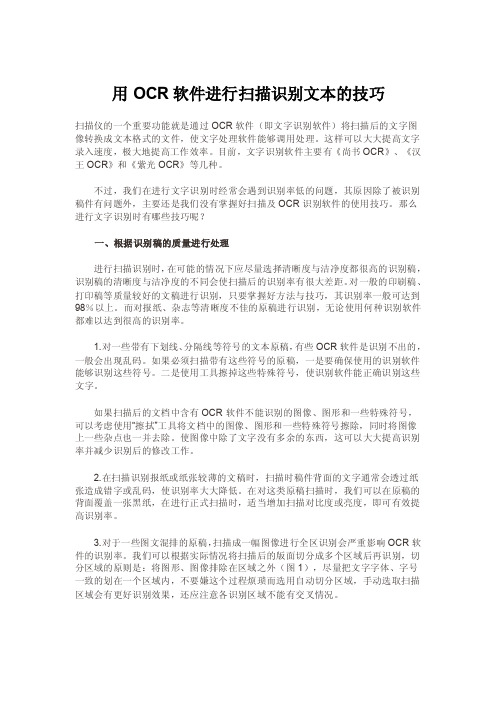
用OCR软件进行扫描识别文本的技巧扫描仪的一个重要功能就是通过OCR软件(即文字识别软件)将扫描后的文字图像转换成文本格式的文件,使文字处理软件能够调用处理。
这样可以大大提高文字录入速度,极大地提高工作效率。
目前,文字识别软件主要有《尚书OCR》、《汉王OCR》和《紫光OCR》等几种。
不过,我们在进行文字识别时经常会遇到识别率低的问题,其原因除了被识别稿件有问题外,主要还是我们没有掌握好扫描及OCR识别软件的使用技巧。
那么进行文字识别时有哪些技巧呢?一、根据识别稿的质量进行处理进行扫描识别时,在可能的情况下应尽量选择清晰度与洁净度都很高的识别稿,识别稿的清晰度与洁净度的不同会使扫描后的识别率有很大差距。
对一般的印刷稿、打印稿等质量较好的文稿进行识别,只要掌握好方法与技巧,其识别率一般可达到98%以上。
而对报纸、杂志等清晰度不佳的原稿进行识别,无论使用何种识别软件都难以达到很高的识别率。
1.对一些带有下划线、分隔线等符号的文本原稿,有些OCR软件是识别不出的,一般会出现乱码。
如果必须扫描带有这些符号的原稿,一是要确保使用的识别软件能够识别这些符号。
二是使用工具擦掉这些特殊符号,使识别软件能正确识别这些文字。
如果扫描后的文档中含有OCR软件不能识别的图像、图形和一些特殊符号,可以考虑使用“擦拭”工具将文档中的图像、图形和一些特殊符号擦除,同时将图像上一些杂点也一并去除。
使图像中除了文字没有多余的东西,这可以大大提高识别率并减少识别后的修改工作。
2.在扫描识别报纸或纸张较薄的文稿时,扫描时稿件背面的文字通常会透过纸张造成错字或乱码,使识别率大大降低。
在对这类原稿扫描时,我们可以在原稿的背面覆盖一张黑纸,在进行正式扫描时,适当增加扫描对比度或亮度,即可有效提高识别率。
3.对于一些图文混排的原稿,扫描成一幅图像进行全区识别会严重影响OCR软件的识别率。
我们可以根据实际情况将扫描后的版面切分成多个区域后再识别,切分区域的原则是:将图形、图像排除在区域之外(图1),尽量把文字字体、字号一致的划在一个区域内,不要嫌这个过程烦琐而选用自动切分区域,手动选取扫描区域会有更好识别效果,还应注意各识别区域不能有交叉情况。

提取文字方法
提取文字可以使用光学字符识别(OCR)技术。
OCR技术将图像中的文字转化为计算机可识别的文本。
以下是一种常用的OCR方法:
1.图像预处理:
-对图像进行灰度化处理,将彩色图像转换为黑白图像。
-对图像进行二值化处理,将图像中的文字部分变为黑色,背景部分变为白色。
-对图像进行去噪处理,去除图像中的干扰线、噪点等。
2.文字分割:
-对图像中的文字进行分割,将每个字符或字符块单独提取出来。
-使用边缘检测、连通区域分析等方法来实现字符分割。
3.字符识别:
-对每个字符进行特征提取,如形状、纹理等特征。
-对每个字符的特征进行分类识别,可以使用机器学习、深度学习等方法。
4.文本识别和整理:
-对提取出的字符进行后处理,如去除冗余字符、拼接字符等,恢复成完整的文本。
-对文本进行格式化、校正、整理等处理。
需要注意的是,OCR技术对图像质量要求较高,如图像清晰度、光照条件等。
此外,不同语种的文字可能需要使用不同的OCR模型和方法。
![[论文]word图片格式转换](https://img.taocdn.com/s1/m/9d664e7349d7c1c708a1284ac850ad02de800749.png)
word图片格式转换那是别人将图片粘贴到word里做成word文档的。
这样的文件光改后缀名是没有用的。
如果您想将其文字内容识别出来做成txt或word 文档的话那么你首先将选中你选择文档中的图片将其另存为一个图片文件,然后用文字识别系统将图片中的文字识别出来就可以将其做成txt或word文件了.以下是表格文字识别系统简介:在扫描仪发展史上,文字识别软件(OCR)的出现,实现了将印刷文字扫描得到的图片转化为文本文字的功能,提供了一种全新的文字输入手段,大大提高了用户工作的效率,同时也为扫描仪的应用带来了进步。
从此,扫描仪不再仅仅是图形、图像的输入工具,它真正的成为了电子化办公的有机组成部分。
随之而来的是,扫描仪在金融、证券、政府等领域普遍应用,为人们摆脱纸制文档束缚,真正实现无纸化办公铺平了道路。
目前在中国市场上销售的每一款Microtek扫描仪产品,都附赠了“尚书六号”文字识别软件。
在颇具美名的“尚书五号”文字识别软件基础上,“尚书六号”又有了许多新的突破。
它一改以前文字识别软件只能对“黑白二色”图像进行识别的限制,可以对彩色、灰度图像文件直接进行识别;尚书六号支持更多的扫描文件格式,例如TIFF、BMP和JPG格式;与此同时,尚书六号完善了表格识别功能,各式各样的表格几乎都可以原封不动的由图片格式转变为可以自由编辑的文字格式。
最值得一提的是,“尚书六号”还加入了人性化设计,在软件安装完毕后,程序组图标里面会自动出现“尚书六号说明”,借助这本用户手册,即使是初学者也可以迅速掌握软件的使用。
下面结合Microtek扫描仪的驱动软件ScanWizard 5,详细介绍如何配合尚书六号OCR软件做好文字识别工作:Step1:扫描图像文件建议首先点击桌面上ScanWizard 5软件的图标,进入Microtek扫描仪驱动软件的界面,直接进行扫描工作,而不需要启动其他的扫描程序或图像编辑程序,这样可以大大加快扫描进程。

图片内容转换成word在日常工作和学习中,我们经常会遇到需要将图片内容转换成Word文档的情况。
无论是需要编辑图片中的文字内容,还是需要将图片中的图表、图像等内容转换成可编辑的Word文档,都需要采用一定的方法和工具来实现。
本文将介绍几种常见的将图片内容转换成Word文档的方法,希望能够帮助大家更好地应对这一需求。
第一种方法是使用OCR文字识别技术。
OCR全称为Optical Character Recognition,即光学字符识别技术,它能够将图片中的文字内容转换成可编辑的文本。
目前市面上有许多OCR文字识别工具,比如百度OCR、ABBYY FineReader、Adobe Acrobat等,用户可以根据自己的需求选择合适的工具进行使用。
一般来说,使用OCR文字识别工具将图片中的文字内容转换成Word文档的步骤大致为,首先,打开OCR文字识别工具,然后导入需要转换的图片文件;接着,选择输出格式为Word文档,并进行文字识别;最后,保存并导出Word文档即可。
通过这种方法,我们可以快速准确地将图片中的文字内容转换成可编辑的Word文档,非常方便实用。
第二种方法是使用截图工具。
有时候,我们只需要将图片中的部分内容转换成Word文档,这时候可以使用截图工具来实现。
常见的截图工具有Windows自带的Snipping Tool、QQ截图、快贴等,用户可以根据自己的习惯选择合适的工具进行使用。
使用截图工具将图片内容转换成Word文档的步骤大致为,首先,打开截图工具,并选择需要截取的图片内容;接着,将截取的内容复制到Word文档中;最后,根据需要进行编辑和调整。
通过这种方法,我们可以灵活地将图片中的部分内容转换成Word文档,非常便捷实用。
第三种方法是使用专业的图片编辑软件。
对于一些复杂的图片内容,比如图表、图像等,我们可以使用专业的图片编辑软件来进行处理。
常见的图片编辑软件有Adobe Photoshop、CorelDRAW、GIMP等,用户可以根据自己的需求选择合适的软件进行使用。
图片转WORD图片中的文字转换成WORD文档办公室——教你如何把打印稿变成电子稿(太牛啦!!你打一天的字都比不上她2分钟!!人手一份,留着以后用哈!)来源:孙婷的日志教你如何将打印稿变成电子稿最近,我的一个刚刚走上工作岗位上的朋友老是向我报怨,说老板真的是不把我们这些新来工作的人不当人看啊,什么粗活都是让我们做,这不,昨天又拿了10几页的文件拿来,叫他打成电子稿,他说都快变成打字工具了,我听之后既为他感到同情,同时教给他一个简单的方法,可以轻松将打印稿变成电子稿,我想以后对大家也有用吧,拿出来给大家分享一下。
首先你得先把这些打印稿或文件通过扫描仪扫到电脑上去,一般单位都有扫描仪,如果没有也没关系,用数码相机拍也行,拍成图片放到WORD里面去,不过在些之前,你还得装一下WORD 自带的组件,03和07的都行。
点开始-程序-控制面板-添加/删除程序,找到Office-修改找到Microsoft Office Document Imaging 这个组件,Microsoft Office Document Imaging Writer 点在本机上运行,安装就可以了。
首先将扫描仪安装好,接下来从开始菜单启动“Microsoft Office/ Microsoft Office 工具/Microsoft Office Document Scanning”即可开始扫描。
提示:Office 2003默认安装中并没有这个组件,如果你第一次使用这个功能可能会要求你插入Office2003的光盘进行安装。
由于是文字扫描通常我们选择“黑白模式”,点击扫描,开始调用扫描仪自带的驱动进行扫描。
这里也要设置为“黑白模式”,建议分辨率为300dpi。
扫描完毕后回将图片自动调入Office 2003种另外一个组件“Microsoft Office Document Imaging”中。
点击工具栏中的“使用OCR识别文字”按键,就开始对刚才扫描的文件进行识别了。
图片中的文字转换成WORD文档1.将图片保存为*.tiff格式(如果是其它格式,用office2003的画图打开,另存为*.tiff格式);2.用office2003工具中的office document imaging打开图片文件,按住鼠标左键拖动选择要转换的文件区域;3.点击工具栏中“工具”,选择工具菜单中的“使用OCR识别文本”文本,点击确定,识别完成后呈蓝色高亮选择样式;4.然后选择工具栏中的“将文本发送到word”,选择存储位置,点击确定,然后进行校对编辑就可以了。
具体操作过程如下:1. 首先手头要有一张JPG或BMP格式的图片(图片中当然要有文字了)。
2. 双击打开该图片(这里以2.jpg为例)。
在文件菜单中将图片另存为*.tif格式。
文件名存为2.tif。
3.然后用MICROSOFT OFFICE DOCUMEN IMAGING 软件将此2.tif格式文件打开。
(方法:右击2.tif →选择“打开方式”→单击“MICROSOFT OFFICE DOCUMEN IMAGING” )。
4. 打开后,打开工具菜单,单击“将文本发送到Word……..”项。
5. 此时弹出对话框,点击“浏览”按钮,可将转换后的文件储存到指定的位置。
然后点击“确定”按钮,弹出对话框,再点击确定,弹出进度条,进度完了,就会弹出你想要的Word文档了。
不过此时一定要检查一下哟。
转换过程中难免有些小差错。
这样,一个从图片转换为文字的过程就基本完成,现在只要修改一下辨认不是很精确的部位就ok了。
————————————————以上是在网上搜索到的,也不知道好使不,我电脑上没有OCR这个组件,没法试原来word有这么多简便的使用方法啊把文字替换成图片首先把图片复制到剪贴板中,然后打开替换对话框,在“查找内容”框中输入将被替换的文字,接着在“替换为”框中输入“^c”(注意:输入的一定要是半角字符,c要小写),单击替换即可。
图片转化文档的方法
方法一:迅捷文字识别APP
这是一款非常实用的工具,它可以将您的图片转换成可编辑的Word文档。
这款应用程序采用了最先进的技术,确保识别出的文本准确无误,并且可以自动识别多种语言。
不仅如此,它还支持各种图片格式,如JPG、PNG、BMP等。
您可以使用它来转换各种类型的文件,例如报告、合同等等。
方法二:掌上扫描仪APP
这是一款十分便利的工具,可以将图片轻松转换成Word文档。
使用这个APP,您可以随时随地将您手头的任何纸质文件或图片转化成电子文档。
这可以让您更加方便地管理文档,不需要再手动输入文本。
此外,它还可以自动优化图片质量,确保转换后的文档清晰明了。
方法二:掌上扫描仪APP
这是一款十分便利的工具,可以将图片轻松转换成Word文档。
使用这个APP,您可以随时随地将您手头的任何纸质文件或图片转化成电子文档。
这可以让您更加方便地管理文档,不需要再手动输入文本。
此外,它还可以自动优化图片质量,确保转换后的文档清晰明了。
方法四:ABBYY FineReader
这是一个功能强大的OCR工具,能够将扫描的文档、图片和PDF文件转换成可编辑的电子文档。
它支持多种语言,可以识别出
文本、表格和图片等元素,并将其精确地转换成Word、Excel、PDF 等格式。
如何把图片转文字?将图片转文字的方法介绍
如何把图片转文字?对于很多文字工作者来说,写作灵感不仅来源于生活,还激发于各方各面。
有时候,小到一张图片上的文案,也是写作源泉。
朋友小燕就是这样,平时她很喜欢从图片文案中找灵感、素材,但一张张摘抄图文字也太麻烦了。
为此,小燕最近在寻找把图片转文字的方法,用迅捷OCR文字识别软件(pc版)就能转图片为文字。
这款软件也有手机版的,方便下班了回到家突然遇到需要识别的文件,用手机就可以快速识别啦!下面有将图片转文字的方法介绍,是电脑版的哈!感兴趣的小伙伴们可以接着阅读下去哦,相信会有收获呢。
图片转文字方法介绍
1.选择【单张快速识别】功能:启动软件后,进入首页。
在【ocr文字识别】窗口中,有多种功能可选择、使用,例如批量识别图片为文字、识别单张图片为文字、识别图片为excel 表格等。
其中,【单张快速识别】功能可以满足图片转文字需求(其他功能也可),我们来看看怎么操作。
2.上传要转文字的图片到软件:软件跳转到图片转文字页面后,我们要先把相应图片文件给上传了。
上传成功的图片会显示在页面左边,小伙伴们可简单查看下图片。
通过拉动窗口下方蓝条,调节图片显示大小。
3.进行文件导出设置:页面下方有文件导出格式、导出目录要设置,选择合适的word格式以及文件保存位置后,可以开始转图片为文字过程。
所识别、转换出来的文字内容会显示在页面右边窗口,大家可以把它给导出来哦。
现在,小伙伴们学会了如何把图片识别、转换成文字了吗?想要转图片为其他格式文件的话(例如上文提到的excel),大家也可参考、借鉴下以上方法哦。
图片文字识别:图片上的文字如何转换成纯文本
我们在工作的时候,经常会为复杂的文字编辑而发愁,每当我们需要将摆在面前一摞厚厚的纸张上的文字一个个的录入到电脑上,都会觉得无比的麻烦。
现在来教大家一招告别繁琐的手动打录文字的麻烦,让工作变得轻松一点。
使用工具:手机、迅捷文字识别
功能介绍
今天我们要的这个文字识别工具可适用于拍照识别翻译文字、图片文字识别、纸质书上文字提取、截图文字内容提取等等多种应用场景。
使用流程
1、首先,我们打开手机上的应用市场,在应用市场搜索找到这款文字识别的工具,点击下载到手机上。
2、然后我们再从手机上打开使用这个工具,选择工具上面的拍照识别这个功能,点击立即使用。
3、使用相机将你需要提取出来的文字拍下来,拍摄完了以后点击立即识别,工具就会开始自动处理图片上的文字。
4、等图片上的文字全部识别完成以后,可以编辑修改识别出来的文字,最后再选择复制,将文字全部粘贴到文档里保存即可。
以上就是分享给大家的把图片上的文字转换成纯文本的操作方法,大家如果感兴趣的话可以去手机上尝试一下这种方法。